本文软件连接:
https://www.aliyundrive.com/s/6S51nttUAZa本文经过查找网上的各种教程,写的一个自测能用的教程 2023.8.10
安装debian之前
刷机:根据随身wifi型号选择 本人型号为UFI003
买个最便宜的随身WiFi 15以下可以入手 闲鱼4g15包邮
一个小螺丝刀、WiFi网络环境、Windows电脑
环境准备:
- 环境软件准备
- 9008驱动
- Qualcomm+Premium+Tool+V2.4
- MIKO(系统备份还原工具)
- adb
- Debian系统镜像
备份原系统
进入9008模式
按住随身wifi上的按键不松然后插入电脑,插入电脑后听到提示音或等待5秒后即可松开按键。

安装9008驱动

安装完成后重新按住插拔随身wifi
此时设备会进入9008模式,进入设备管理器检查是否有端口为9008的设备。
右击此电脑,选择管理。

查看是否有9008设备

使用MIKO进行备份
设备进入9008模式后,即可打开MIKO加载分区,如图进行点击

点击Read Full Image,选择保存位置进行备份,大约5分钟,看到Success代表备份完成。

备份完成后,需要格式化系统重新安装 原来的包
恢复教程

如图 点击flash - emmc 双击data文字部分,选择003的bin包
点击flash,开始刷机 注意右侧有没有错误,有的话关闭其他占用端口的程序 重新插拔再重新写入

使用Qualcomm Premium Tool V2.4 进行扫描
解压压缩包里的Qualcomm Premium Tool,点击“先点这个注册!”
点击获取注册码
然后保存在默认目录里
双击运行 Qualcomm Premium Tool.exe
点击help,再点击Activate找到之前生成的文件(我这儿取名的是aaaa),选择后就可以激活使用了
根据经验进入9008时大多棒子会闪一下灯,进入9008后任何棒子的灯都是不亮的
确认出现9008端口后,点击qualcomm→partittion
Scan→do job,这个意思是读取分区,开始的意思
分区读取成功后,会自动跳到backup选项上,勾选backup all后,点击do job,
选择一个位置就可以备份自己的9008的分区文件,刷机之间一定要记得备份,备份,备份
备份完成后打开DiskGenius读取system文件

打开system

把这两个文件选中拉到桌面上

打开两个文件 使用记事本打开 都是在第177行田间 ,adb

两个文件步骤相同 把他们拖回刚才的DiskGenius 全部替换

这里也替换一下
开启adb
开启的方法不少
debian文件夹使用cmd


回车打开命令行 输入这两条命令 adb devices adb reboot bootloader

输入完成后会显示

第二条没有反应
刷机 debian
注意安装的时候把盖子盖上 主板灯光闪来闪去太晃眼睛了
双击这个bat文件

根据提示一直点回车
直到显示 all done
大概 5分钟右
安装完成后重新插拔 不需要按主板上的按钮
配置debian和安装docker 青龙面板
此时 设备管理器会出现一个 RNDIS的位置设备

右击更新驱动程序-浏览我的电脑查找


点进去稍等几秒钟 选择网络适配器

点击安装驱动程序

点击确认

安装完成网络适配器模块多了一个 远程NDIS兼容设备

右下角电脑会出现一个网络

点进去

看到IP地址网关是192.168.68.1
使用xshell或者crt finashell
添加一个连接
 账号是root 密码是1
账号是root 密码是1

点击连接 接受并保存
debian网络配置
输入nmtui 回车 - 点击编辑 - bridge - 方向键移到wifi -删除

确认删除-下方向键继续下移 点击确认 返回上一个页面 启用连接 -wifi-选择自家wifi输入密码

确认后 esc退出回到命令行
输入ifconfig

查看wlan的ip 后面就可以使用这个ip进行ssh连接 在家不用把这个随身wifi一直插电脑上
ping 一下baidu.com 确认网络连接

没问题
更新debian源并安装
修改默认软件源:
sudo vi /etc/apt/sources.list
阿里云镜像源
粘贴进去 crtl shift c
deb https://mirrors.aliyun.com/debian/ bullseye main non-free contrib deb-src https://mirrors.aliyun.com/debian/ bullseye main non-free contrib deb https://mirrors.aliyun.com/debian-security/ bullseye-security main deb-src https://mirrors.aliyun.com/debian-security/ bullseye-security main deb https://mirrors.aliyun.com/debian/ bullseye-updates main non-free contrib deb-src https://mirrors.aliyun.com/debian/ bullseye-updates main non-free contrib deb https://mirrors.aliyun.com/debian/ bullseye-backports main non-free contrib deb-src https://mirrors.aliyun.com/debian/ bullseye-backports main non-free contrib
注意复制有可能头尾少点 自己补全删除无用文字
敲击 i 键进入插入模式,组合键 ctrl+shift+v 将复制内容粘贴至源文件中,敲击两次 esc 键进入命令模式,输入
:wqvi编辑器中命令区别
:wq:表示保存退出:wq!:表示强制保存退出:x:表示保存退出:q:在vim中表示退出:q!:表示强制不保存退出,不对文件进行保存
回到命令行输入
sudo sed -i '1c deb http://mirrors.tuna.tsinghua.edu.cn/Adoptium/deb buster main' /etc/apt/sources.list.d/AdoptOpenJDK.list
gpg --keyserver hkp://keyserver.ubuntu.com:80 --recv-keys 843C48A565F8F04B
sudo gpg --armor --export 843C48A565F8F04B | sudo apt-key add -在输入
sudo sed -i '1c #deb http://repo.mobian-project.org/ bullseye main non-free' /etc/apt/sources.list.d/mobian.list更新软件
sudo apt-get update
sudo apt-get upgrade系统更新和安装curl
apt -y update && apt -y install curl安装Fast Os Docker(docker管理面板)
curl -fsSL https://get.docker.com | bash -s docker --mirror Aliyundocker国内源
echo '{"registry-mirrors": ["https://alzgoonw.mirror.aliyuncs.com"]}' > /etc/docker/daemon.json
更新下配置并且重启下,不然不会生效
输入命令:
systemctl restart docker && systemctl status docker && reboot
安装青龙面板
docker run -dit \
--name QL \
--hostname QL \
--restart always \
-p 9999:5700 \
-v $PWD/QL/config:/ql/config \
-v $PWD/QL/log:/ql/log \
-v $PWD/QL/db:/ql/db \
-v $PWD/QL/scripts:/ql/scripts \
-v $PWD/QL/jbot:/ql/jbot \
whyour/qinglong:latest青龙面板访问地址
192.168.68.1:9999 或者 192.168.1.6:9999









 https://blog.csdn.net/qq_36724501/article/details/127716153
https://blog.csdn.net/qq_36724501/article/details/127716153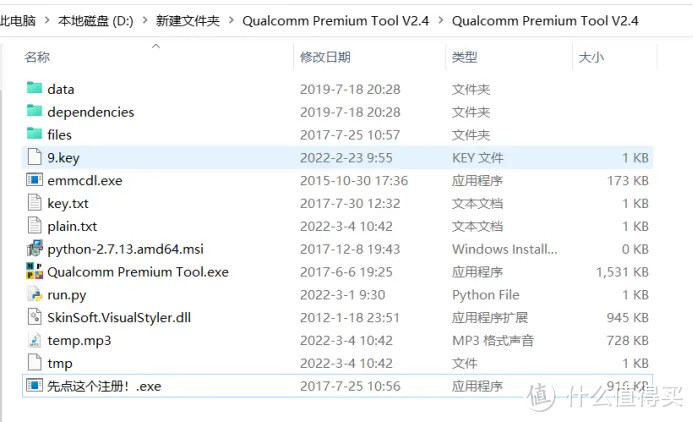
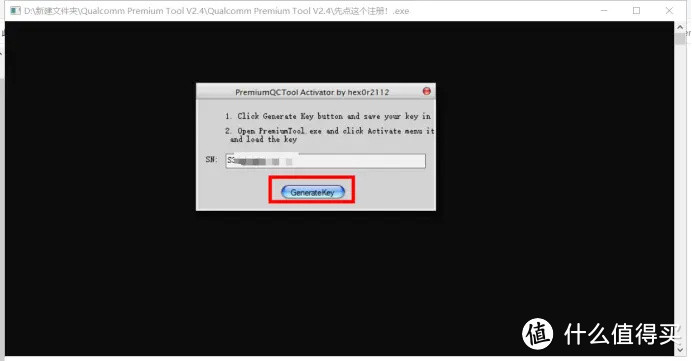
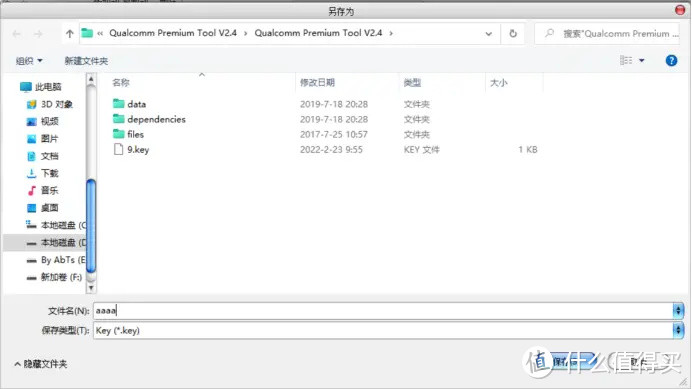
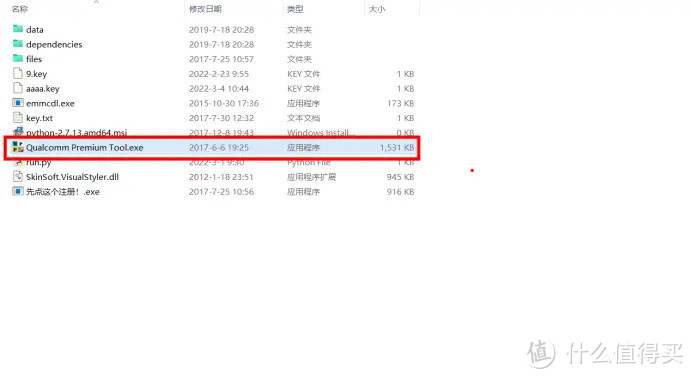

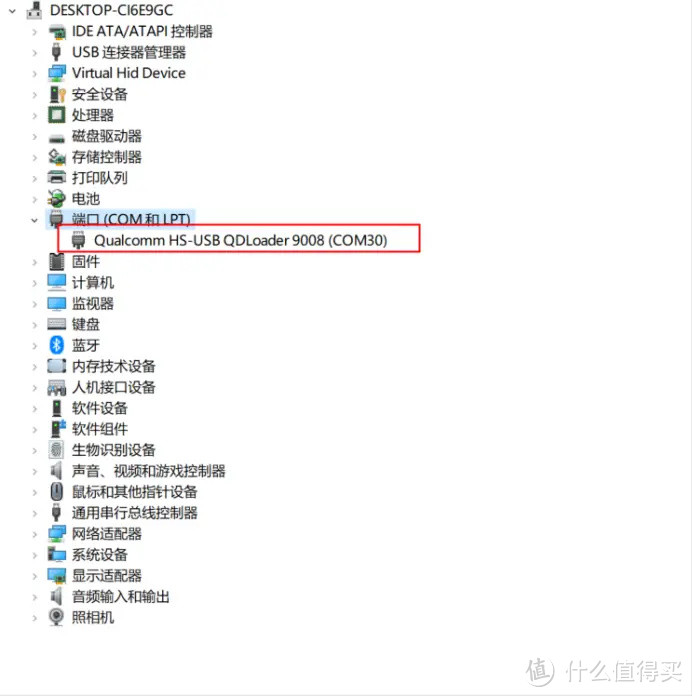
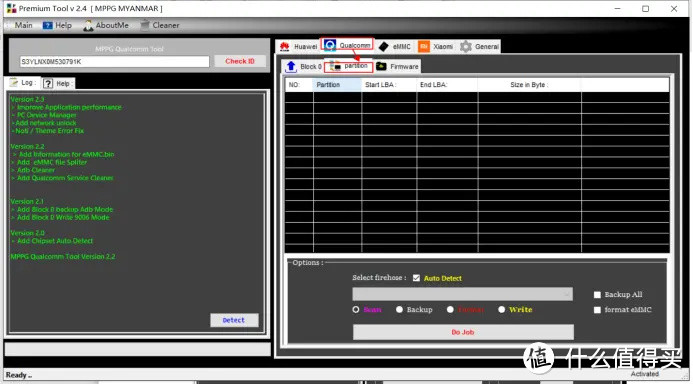
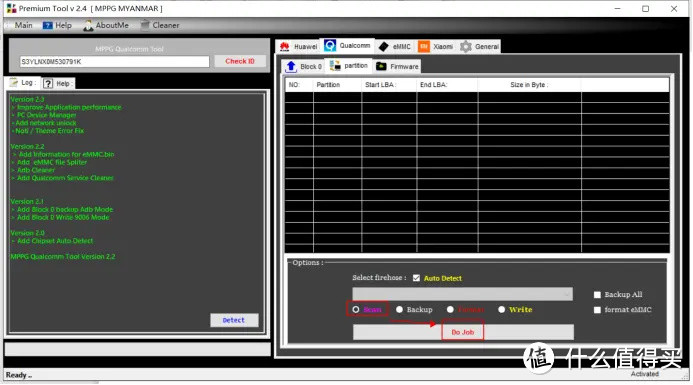
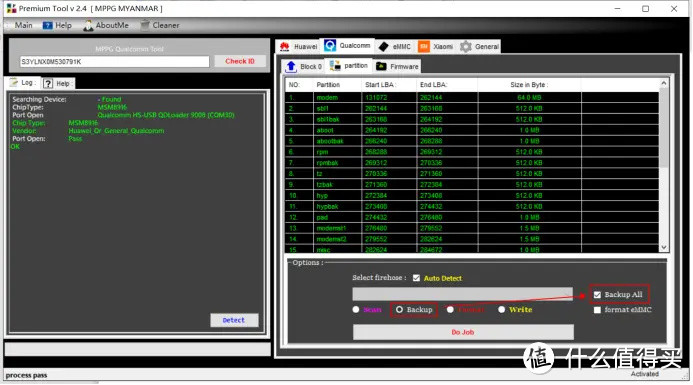
















 1952
1952

 被折叠的 条评论
为什么被折叠?
被折叠的 条评论
为什么被折叠?








